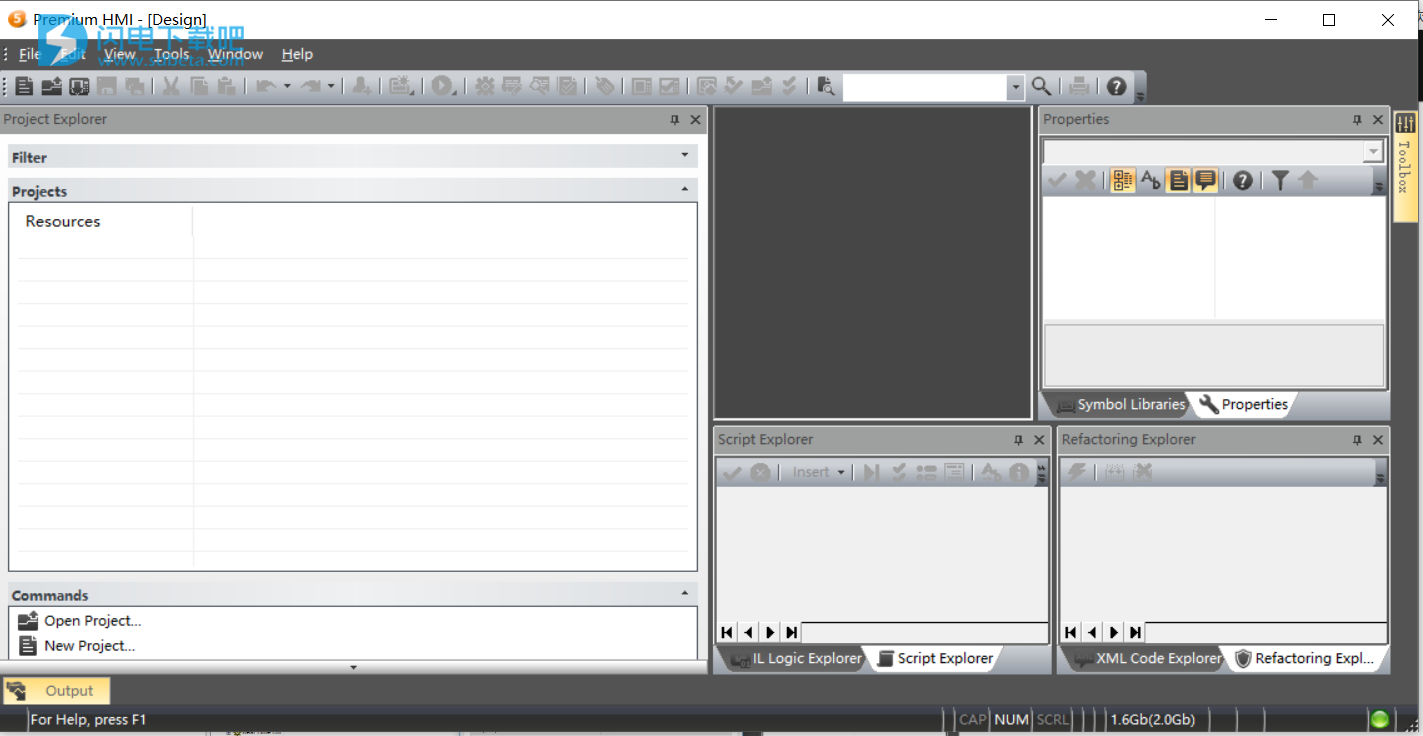PremiumHMI®是一种Scada / HMI可视化软件,允许您将PC,TouchPanel,工作站或移动设备转换为数据采集,处理和过程控制站,或创建人机界面解决方案。
Premium HMI允许您在工业自动化或监督中生成和运行任何应用程序。
通过Premium HMI驱动程序,您可以与Premium HMI必须与之交互的过程进行通信。过程管理设备,PLC,Termoregulators,智能卡,PC等,可以通过串行线路,调制解调器,通信网络或其他方式连接到安装Premium HMI的系统(也可以是多任务处理)。
Premium HMI项目的任务是通过称为屏幕窗口的动画视频页面监督生产过程,或通过称为对话框窗口的视频页面同意设置命令或设置点,此外还有无数种函数可供渲染流程管理以最简单,最安全的方式完成和运行。
闪电小编这里带来的是Premium HMI 5.0最新安装包,内含补丁文件,需要的就来下载吧!
Premium HMI 5.0激活教程
1、本站下载压缩包,解压后获得安装包和补丁,双击PremiumHMI5.0.exe运行安装

2、按照提示安装完成

3、将补丁PremiumHMI和PremiumHMIRuntime复制替换到安装目录
默认:C:\Program Files (x86)\Asem\PremiumHMI5.0

4、破解完成,运行即可免费使用了
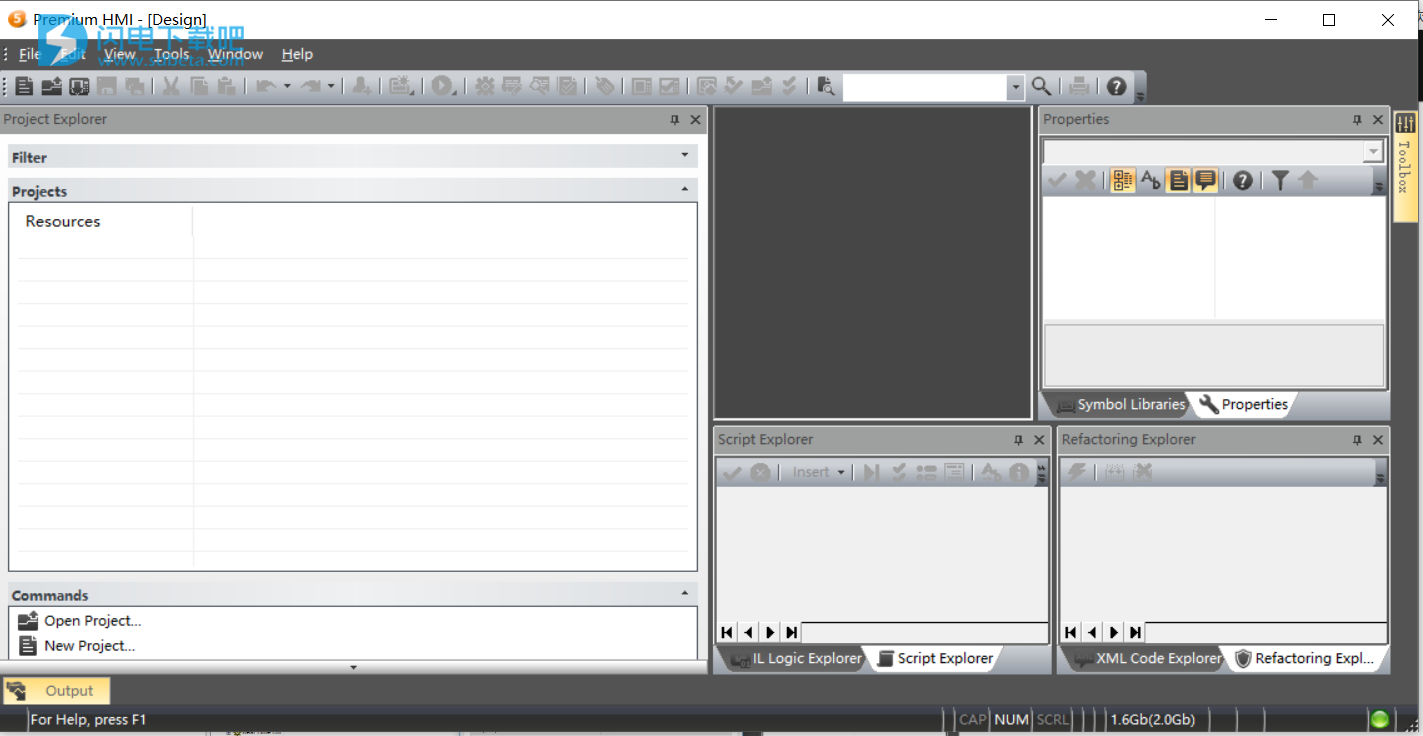
Premium HMI功能特点
-
– 适用于所有平台的独特编程工具,可在运行时自动调整屏幕尺寸与显示尺寸
-
Projects完全可重用的平台((x86 / ARM)和操作系统(Windows CE,Win32 / 64)
-
从控制器编程软件导入标签;可自动调整屏幕以显示尺寸的矢量图形
-
广泛选择库对象,支持嵌入式VBA脚本,以支持动画和增强功能
-
历史和实时趋势;以表格和图形格式对历史数据进行可视化
-
集成的Web服务器,提供远程访问和控制
-
支持来自Premium HMI移动应用程序(iOS,Android)的连接以进行远程控制
-
MS /电子邮件用于警报;通过ODBC在本地或远程数据库中存档历史数据
-
变更日志的变更跟踪,包括价值历史和运营商的变更日志
-
使用密码进行项目加密和数据保护;支持符合CFR21 Part 11法规的项目设计
-
先进的用户管理和密码处理;HMI与客户端/服务器架构的网络连接
-
VB脚本和VB.NET脚本,具有多线程执行,在线调试器和丰富的接口集
-
集成OCX和ActiveX组件的开放性;适用于包括OPC客户端在内的最常见工业控制器的广泛通信驱动程序
-
多个通信协议,它们之间有数据传输;多种语言仅受内存可用空间的限制
-
完全支持标准TTF字体,包括Unicode和远东语言
-
以CSV格式导出/导入语言字符串表,标签,警报和历史数据
-
集成在线模拟器,用于在部署到目标之前进行完整的项目测试
-
通过在线项目更改远程调试应用程序,无需重新加载整个应用程序
-
从面板到开发环境的项目转移
使用帮助
如何创建和构建项目
使用选项命令行启动Premium HMI,程序将以编程模式(开发人员)启动。 最后使用的项目通常是打开的。 第一次执行时,工作空间将显示为空。 工作区使用现代消失的窗口技术,因此只需将鼠标指向您需要的标签,使其显示在工作区中。 要使窗口显示在工作区中,请使用如下所示的相关命令:
注意:要显示工作窗口,只需使用鼠标指向它们,然后使用dock命令使它们可见。


创建一个新项目
要创建新项目,请使用“文件”菜单中的“新建”命令(Ctrl + N)。
将出现一个向导来指导您创建新项目:
首先,您需要选择必须运行项目的平台类型。以这种方式,所选平台不支持的功能在编程模式下将不可用(可以在以后更改选择)。确认此操作将显示配置窗口:
在窗口中(如上所示),您需要在编辑阶段输入所需的项目名称。
其他设置暂时不使用,但如果愿意,可以在手册中查看。
单击“下一步”按钮以打开“用户”设置。
可以在此窗口中定义安全设置。我们将暂时跳过此部分,然后使用“下一步”按钮访问“驱动程序”设置。
您可以从此窗口中选择要包含在项目中的驱动程序。我们也将跳过这部分并将其留待以后使用。我们不会在这个阶段设置任何东西。现在单击“下一步”按钮以进入“屏幕设置”。
在这里,您可以指示是否在项目中创建屏幕。您还可以指示是否使用标题创建每个标题,以及使用底部边框上的滚动页按钮创建内容导航栏。
默认设置可以单独使用,也可以根据您的要求进行调整,以后可以随时更改。
继续向前使用向导将显示其他窗口以配置可能的历史,警报等。
在最后一个窗口,警报设置,当使用完成按钮确认这些操作时,向导将根据执行的设置继续创建项目。